Så här ändrar eller återställer du standardplatsen för mappen Kamerarulle i Windows 10

Den här guiden visar hur du ändrar eller återställer standardplatsen för mappen Kamerarulle i Windows 10.
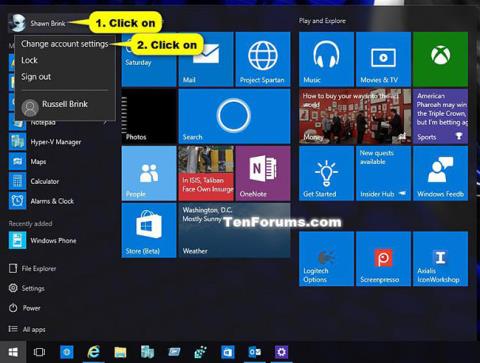
Förutom att ändra PC-namnet kommer en separat avatar att hjälpa användare att undvika förvirring när de skapar flera användare på en Windows 10-dator . Dessutom, om du synkroniserar med ditt Microsoft-konto för att komma åt din dator, kommer avatarbilden också att förbli densamma. Följ instruktionerna nedan för att skapa en helt ny avatar på Windows 10.
Ändra foton i appen Inställningar i Windows 10
1. Utför steg 2 eller steg 3 nedan beroende på hur du vill öppna dina kontoinställningar.
2. Öppna Inställningar , klicka på ikonen Konton och gå till steg 4 nedan.
3. Öppna Start -menyn , klicka på konton uppe till vänster, tryck på Ändra kontoinställningar och gå till steg 4 nedan.
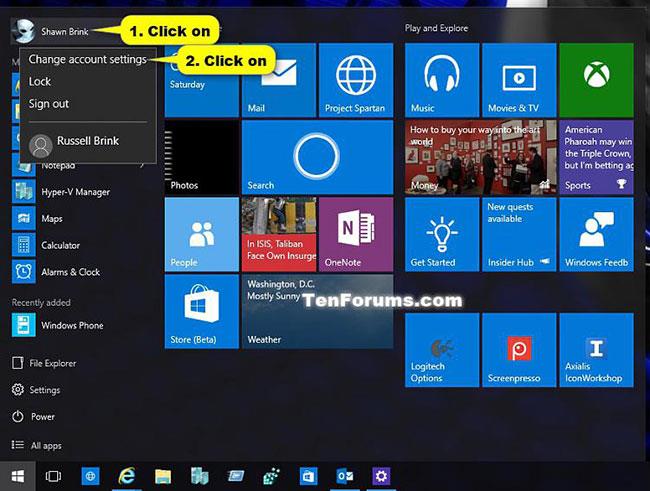
Klicka på Ändra kontoinställningar
4. Utför steg 5 (för att bläddra), steg 6 (välj senaste bilder), steg 7 (använd webbkamerabilder) eller steg 8 (använd webbkameravideor) nedan, beroende på hur du vill välja dina bilder.
5. För att bläddra och välja bilder:
A) Klicka på Bläddra efter en under Skapa din bild till höger.
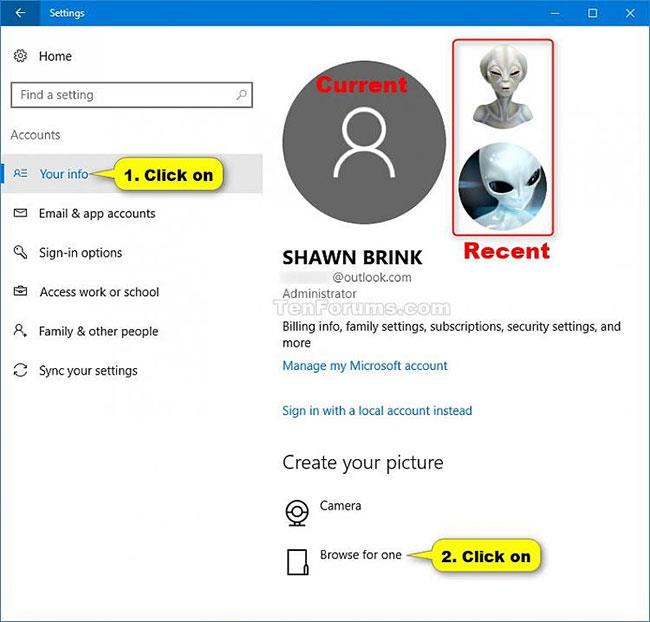
Klicka på Bläddra efter en under Skapa din bild
B) Navigera till och välj den bild du vill ha, klicka på Välj bild och gå till steg 9 nedan.
6. För att välja en nyligen använd bild som kontofoto, tryck på en av de två senaste bilderna du använde tidigare och gå till steg 9 nedan.
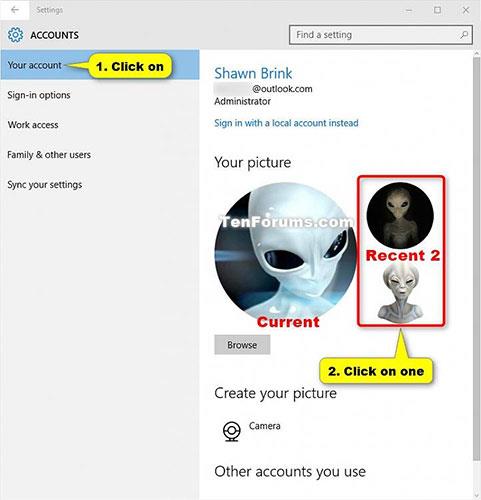
Tryck på en av de två senaste bilderna du använde
7. Använd webbkameran för att ta foton och använd:
A) Klicka på Kamera under Skapa din bild .
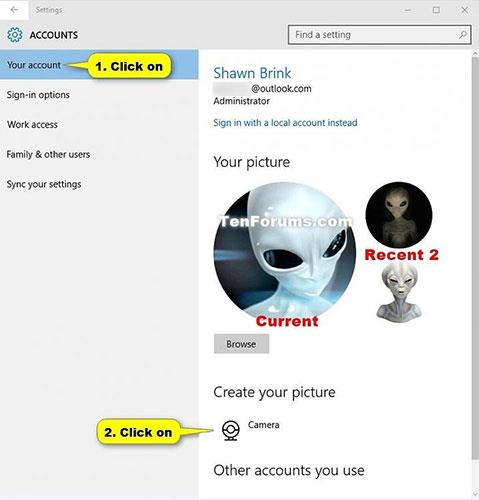
Klicka på Kamera nedan Skapa din bild
B) Le och möta webbkameran och klicka sedan på knappen Ta bild.
C) Det var här det här alternativet misslyckades för artikelförfattaren i build 10130. Det kommer dock så småningom att finnas ett alternativ att justera och spara bilder som i steg 4 i avsnitt 2 nedan.
D) Gå till steg 9 nedan.
8. Använd en webbkamera för att skapa ett videoklipp som du kan använda som kontofoto:
A) Klicka på Kamera under Skapa din bild .
B) Klicka på knappen Skapa video.
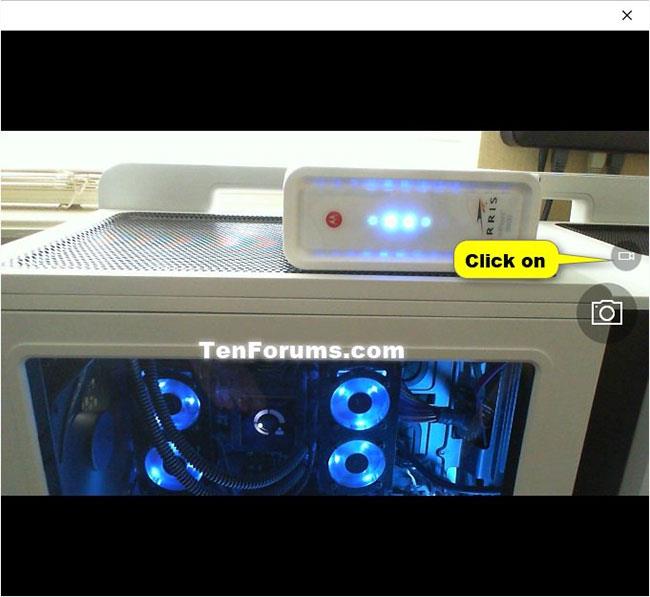
Klicka på knappen Skapa video
C) När du är klar, klicka på knappen Spela in.
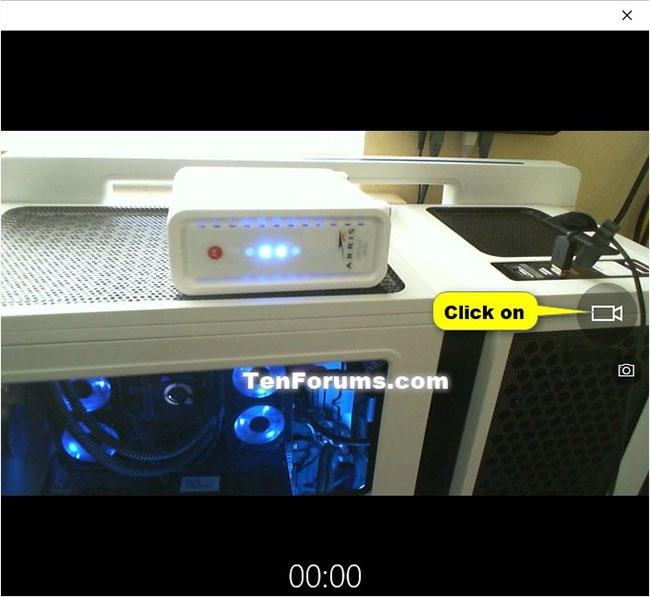
Klicka på knappen Spela in
D) När du är klar med inspelningen klickar du på knappen Stoppa inspelning.
E) Spela upp inspelningen för att se om du gillar den. Om du gillar det klickar du på OK och går till steg 9 nedan. Om du inte gillar det, klicka på Ta om för att försöka igen och gå till steg 8C ovan.
9. Nu kan du stänga Inställningar om du vill.
Ändra eller ta bort bilden för ditt Microsoft Online-konto
1. Logga in på ditt Microsoft-konto online och gå till sidan Din information.
https://account.microsoft.com/account/Account?ru=https%3A%2F%2Faccount.microsoft.com%2Fprofile&destrt=profile-landing#/2. Klicka på Ändra bild .

Klicka på Ändra bild
3. Utför steg 4 (för att ändra) eller steg 5 (för att radera) nedan, beroende på vad du vill göra.
4. Så här ändrar du bilden:
A) Klicka på Ny bild.
B) Navigera till och välj det foto du vill använda och klicka sedan på Öppna.
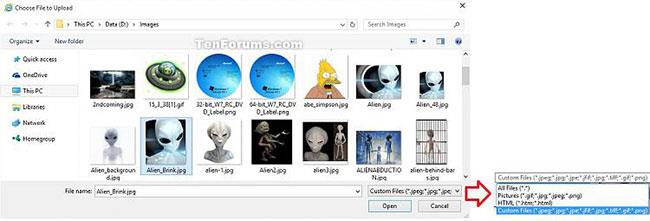
Öppna fotot du vill välja
C) Ändra storlek på cirkeln för att ändra bildens utseende, klicka på Spara när du är klar och gå till steg 6 nedan.
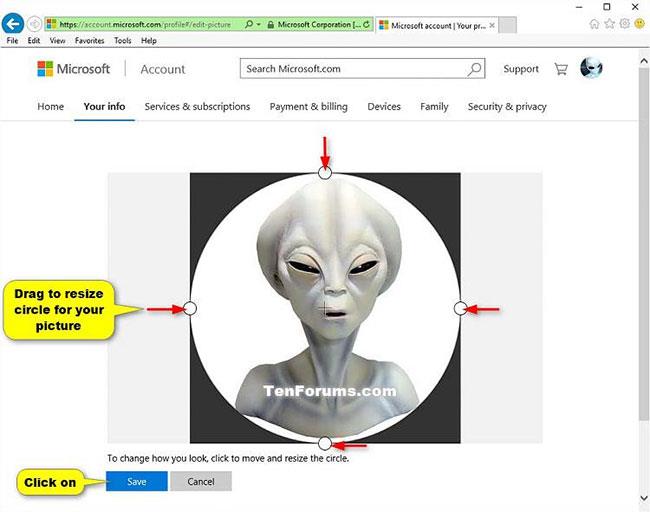
Ändra cirkelstorleken efter önskemål
5. Så här tar du bort foton:
A) Klicka på Ta bort.
B) Klicka på Ja för att bekräfta och gå till steg 6 nedan.
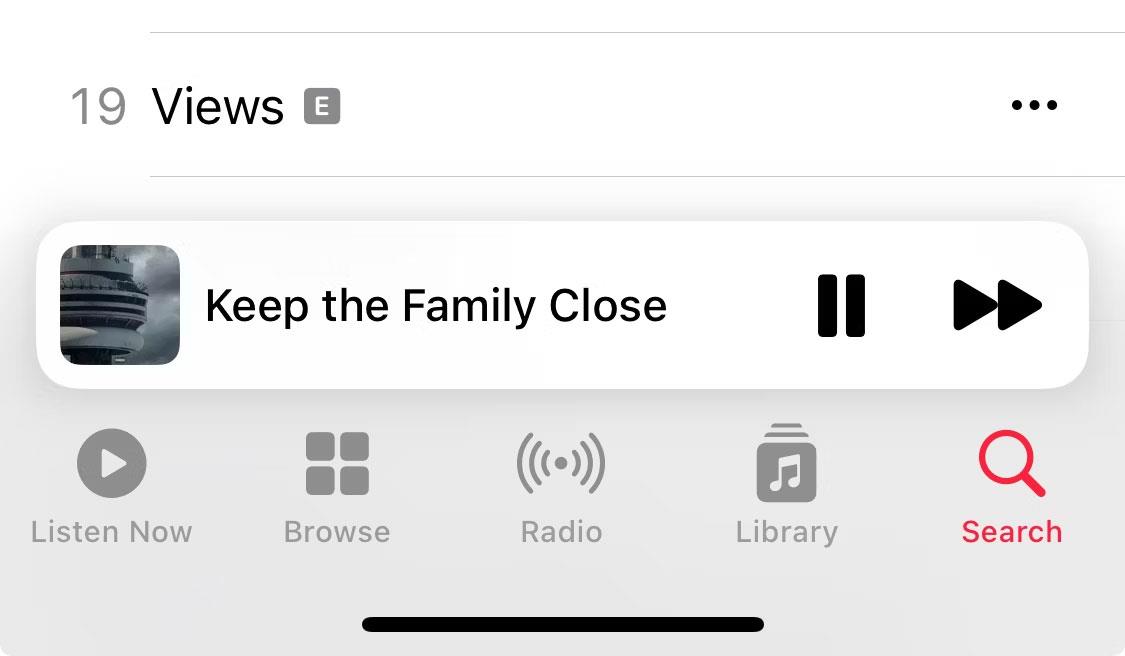
Klicka på Ja för att bekräfta
6. Den sista ändringen synkroniseras till alla datorer och enheter där du loggar in med detta Microsoft-konto.
Se följande artiklar för mer information:
Önskar dig ha det bra!
Den här guiden visar hur du ändrar eller återställer standardplatsen för mappen Kamerarulle i Windows 10.
Om du minskar storleken och kapaciteten på foton blir det lättare för dig att dela eller skicka dem till vem som helst. I synnerhet på Windows 10 kan du ändra storlek på foton med några enkla steg.
Om du inte behöver visa nyligen besökta föremål och platser av säkerhetsskäl eller integritetsskäl kan du enkelt stänga av det.
En plats för att styra många operationer direkt i systemfältet.
På Windows 10 kan du ladda ner och installera grupppolicymallar för att hantera Microsoft Edge-inställningar, och den här guiden visar dig processen.
Aktivitetsfältet har begränsat utrymme, och om du regelbundet arbetar med flera appar kan du snabbt få ont om utrymme för att fästa fler av dina favoritappar.
Statusfältet längst ner i Filutforskaren talar om hur många objekt som finns inuti och valda för den för närvarande öppna mappen. De två knapparna nedan är också tillgängliga på höger sida av statusfältet.
Microsoft har bekräftat att nästa stora uppdatering är Windows 10 Fall Creators Update. Så här uppdaterar du operativsystemet tidigt innan företaget officiellt lanserar det.
Inställningen Tillåt väckningstimer i Energialternativ låter Windows automatiskt väcka datorn från viloläge för att utföra schemalagda uppgifter och andra program.
Windows Security skickar meddelanden med viktig information om din enhets hälsa och säkerhet. Du kan ange vilka aviseringar du vill ta emot. I den här artikeln kommer Quantrimang att visa dig hur du slår på eller av meddelanden från Windows Security Center i Windows 10.
Du kanske också gillar att klicka på aktivitetsfältsikonen tar dig direkt till det senaste fönstret du hade öppet i appen, utan att behöva en miniatyrbild.
Om du vill ändra den första veckodagen i Windows 10 så att den matchar landet du bor i, din arbetsmiljö eller för att bättre hantera din kalender kan du ändra den via appen Inställningar eller Kontrollpanelen.
Från och med Your Phone-appen version 1.20111.105.0 har en ny Multiple windows-inställning lagts till, vilket gör att du kan aktivera eller inaktivera för att varna dig innan du stänger flera fönster när du avslutar Your Phone-appen.
Den här guiden visar hur du aktiverar eller inaktiverar Win32-policyn för långa sökvägar för att ha sökvägar längre än 260 tecken för alla användare i Windows 10.
Gå med i Tips.BlogCafeIT för att lära dig hur du stänger av föreslagna applikationer (föreslagna appar) på Windows 10 i den här artikeln!
Nu för tiden, att använda många program för bärbara datorer gör att batteriet laddas ur snabbt. Detta är också en av anledningarna till att datorbatterier snabbt slits ut. Nedan är de mest effektiva sätten att spara batteri på Windows 10 som läsare bör överväga.
Om du vill kan du standardisera kontobilden för alla användare på din PC till standardkontobilden och förhindra att användare kan ändra sin kontobild senare.
Är du trött på att Windows 10 irriterar dig med startskärmen "Få ännu mer ut av Windows" varje gång du uppdaterar? Det kan vara till hjälp för vissa människor, men också hindrande för dem som inte behöver det. Så här stänger du av den här funktionen.
Microsofts nya Chromium-baserade Edge-webbläsare tar bort stödet för EPUB e-boksfiler. Du behöver en EPUB-läsarapp från tredje part för att se EPUB-filer i Windows 10. Här är några bra gratisalternativ att välja mellan.
Om du har en kraftfull dator eller inte har många startprogram i Windows 10 kan du försöka minska eller till och med inaktivera Startup Delay helt för att hjälpa din PC att starta upp snabbare.
Kioskläge på Windows 10 är ett läge för att endast använda 1 applikation eller endast åtkomst till 1 webbplats med gästanvändare.
Den här guiden visar hur du ändrar eller återställer standardplatsen för mappen Kamerarulle i Windows 10.
Redigering av hosts-filen kan göra att du inte kan komma åt Internet om filen inte ändras på rätt sätt. Följande artikel hjälper dig att redigera hosts-filen i Windows 10.
Om du minskar storleken och kapaciteten på foton blir det lättare för dig att dela eller skicka dem till vem som helst. I synnerhet på Windows 10 kan du ändra storlek på foton med några enkla steg.
Om du inte behöver visa nyligen besökta föremål och platser av säkerhetsskäl eller integritetsskäl kan du enkelt stänga av det.
Microsoft har precis släppt Windows 10 Anniversary Update med många förbättringar och nya funktioner. I den här nya uppdateringen kommer du att se många förändringar. Från stöd för Windows Ink-penna till stöd för webbläsartillägg för Microsoft Edge, Start-menyn och Cortana har också förbättrats avsevärt.
En plats för att styra många operationer direkt i systemfältet.
På Windows 10 kan du ladda ner och installera grupppolicymallar för att hantera Microsoft Edge-inställningar, och den här guiden visar dig processen.
Dark Mode är ett mörk bakgrundsgränssnitt på Windows 10, som hjälper datorn att spara batteri och minska påverkan på användarens ögon.
Aktivitetsfältet har begränsat utrymme, och om du regelbundet arbetar med flera appar kan du snabbt få ont om utrymme för att fästa fler av dina favoritappar.






















